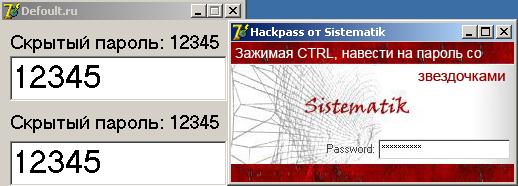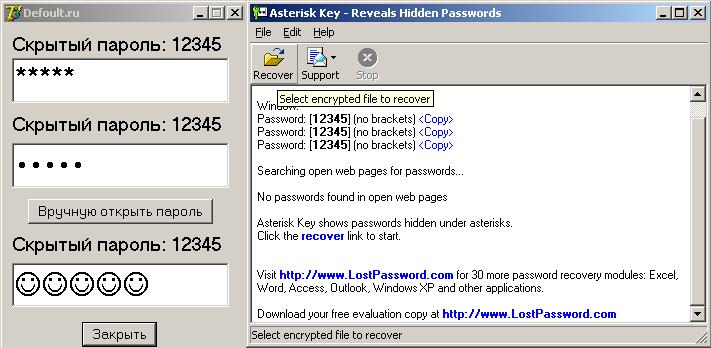Defoult.ru
Сложный компьютер простыми словами
Открытие паролей под звездочками, обзор программ

Как пароль скрывается за звездочками?
Вместо скучной теории приведу пример создания программы (на языке программирования – Delphi) с паролем скрытым за звездочки и расскажу как это все работает (не пугайся ):
Для любого программиста (напоминаю – Delphi) не секрет, что у компонента Edit есть свойство PasswordChar (символ ввода пароля), по умолчанию значение свойства равно “#0″, то есть никакого символа (обычный читабельный текст). Если же изменить символ на * (можно указать любой символ, например смайлик), то во время работы программы все символы, которые будет вводить пользователь, в этой строке будет отображаться как звездочки. Причем на сам текст это не окажет никакого влияния, просто его не будет видно в момент ввода…
В тестовую программу добавлена кнопка “Вручную открыть пароль” по нажатию на которую, свойство PasswordChar компонентов Edit изменяется в то самое значение по-умолчанию (пароль станет читабельный и можно будет увидеть текст 12345).
Смотри скрин программы на этапе кодинга (кликни для увеличения):
Скачать программу-пример (могу предоставить исходники).
Как работают программы для просмотра паролей под звездочками?
Все очень просто, как говорится “как два пальца” . Программы просмотрщики всего навсего меняют свойство PasswordChar в чужих программах на “#0″, а затем перерисовывают (обновляют) окно программы “жертвы” или выдергивают значения и вставляют пароли в свои окна.
Подборка бесплатных программ показа пароля под звездочками:
Работа с приложениями проста до безобразия и уверен что в описании не нуждается.
Разработчик: Defoult , Размер программы: 162 KB
Разработчик: LISSOFT-Multimedia , Размер программы: 24 KB
Разработчик: Mazov Gosha , Размер программы: 40 KB
Разработчик: Савченко Виктор , Размер программы: 28 KB
Разработчик: Sistematik , Размер программы: 238 KB
Разработчик: NirSoft , Размер программы: 26 KB
Разработчик: Passware , Размер программы: 456 KB
Разработчик: S&A Company , Размер программы: 5 KB
Самая компактная и знаменитая программа для просмотра паролей, скрывающихся за звездами.
В тестовой программе, в последнем поле (то которое скрывает пароль смайликами), изменена стандартная кодировка текста. В итоге отобразить скрытый пароль смогли последние три программы из списка ().
Замечания:
- В некоторых программах за звездочками скрывается не пароль, а те же самые звездочки (или любой другой знак) – они всего навсего “символизируют” пароль (например программа QIP версии 8.0.8.0).
- Можно ли таким образом отобразить пароль за звездочками в браузере? – Нет, в браузере под звездочками скрываются звездочки!
Многие пользователи любят полагаться на хорошую память системы и всюду в программах сохраняют свои пароли, как видишь все легко узнается. Советую либо хранить все в голове, либо использовать программы для хранения паролей (KeePass).
Как посмотреть пароль под звездочками?
В этой статье рассмотрим, как можно легко и быстро посмотреть пароль под звездочками. Вообще, не имеет значение каким браузером вы пользуетесь, т.к. этот способ подойдет абсолютно всем.
Важно! Все ниже проделывалось в браузере Google Chrome. Если у вас другой браузер, технология несколько будет различаться, но суть та же. Просто в разных браузерах по разному называются одни и те же функции.
Давайте распишем все по шагам.
1. Видите форму на сайте, в которой пароль скрыт звездочками. Кстати, часто бывает так, что пароль сохранен в браузере и подставляется на автомате, а вы его не помните. Поэтому способ отлично подойдет освежить вам память, ну или чтобы переехать на другой браузер (ведь в нем по крайней мере 1 раз придется ввести пароль вручную, только потом он будет подставлять его автоматически).
2. Нажимаем правой кнопкой мышки по окну для ввода пароля. Далее выбираем просмотр кода этого элемента.
3. Далее нужно поменять слово password на слово text. Обратите внимание на подчеркивание на скриншоте ниже. Важно это сделать в том месте, где перед словом password стоит слово type. По сути мы меняем тип ввода строки, и вместо пароля, это будет тип обычного текста, который браузер и скрывать не станет!
4. Вот что у нас должно получиться в итоге. После этого, если вы обратите внимание на форму ввода пароля, вы увидите, что вы видите не звездочки, а непосредственно сам пароль.
5. Теперь вы можете скопировать пароль в блокнот или зайти на сайт в другом браузере.
В целом рассмотрели весьма неплохой и быстрый способ, как можно посмотреть пароль под звездочками без использования каких-то ни было программ, средствами самого браузера.
Утилиты для работы с паролями / Password Tools
- Если вы хотите скачать пакет всех утилит для восстановления паролей в одном ZIP архиве, воспользуйтесь прямой ссылкой. Пароль для распаковки архива — nirsoft123!
- Если вам требуются консольные версии (для командной строки) утилит для работы с паролями, то их можно скачать отдельным архивом. С основного сайта они были убраны по причинам безопасности. Подробнее читайте в блоге Нира. Чтобы скачать консольные утилиты, перейдите по прямой ссылке, используйте логин download и пароль nirsoft123! для скачивания. Пароль для распаковки архива — nirsoft123!
| MessenPass | Восстанавливает пароли от наиболее популярных мессенджеров в Windows: MSN Messenger, Windows Messenger, Windows Live Messenger, Yahoo Messenger, ICQ Lite 4.x/2003, AOL Instant Messenger provided with Netscape 7, Trillian, Miranda, and GAIM. |
| Mail PassView | Восстанавливает пароли от почтовых программ: Windows Live Mail, Windows Mail, Outlook Express, Microsoft Outlook 2000 (POP3 and SMTP Accounts only), Microsoft Outlook 2002/2003 (POP3, IMAP, HTTP and SMTP Accounts), IncrediMail, Eudora, Netscape Mail, Mozilla Thunderbird. Mail PassView также может восстановить пароли от почтовых Web-based аккаунтов (HotMail, Yahoo!, Gmail), если вы используете программы, с этими аккаунтами. |
| IE PassView | IE PassView — маленькая утилита, которая выдергивает пароли, сохраненные в Internet Explorer. Поддерживает все версии. |
| Protected Storage PassView | Восстанавливает все пароли, сохраненные в защищенном хранилище Windows (Windows Vault), включая пароли от Internet Exlorer и сайтов, защищенных паролем, пароли от MSN Explorer. |
| Dialupass | Восстанавливает пароли от dial-up (модемных и VPN) соединений в Windows. Утилита работает во всех версиях Windows. |
| BulletsPassView | BulletsPassView – это уникальная утилита, которая показывает пароли за звездочками в любых текстовых полях ввода в Windows и Internet Explorer. После их обнаружения, можно их сохранить в text/html/csv/xml файл. Эту утилиту можно использовтаь для восстановления паролей от различных программ Windows таких как CuteFTP, Filezilla, VNC и других. |
| Network Password Recovery | Восстанавливает пароли к сетевым шарам в Windows XP, Windows Vista, Windows 7, and Windows Server 2003/2008. |
| SniffPass Password Sniffer | Уникальная программа сниффер, которая перехватывает пароли. Которые проходят через ваш сетевой адаптер и мгновенно показывает их на экране. Эту утилиту можно использовать для восстановления Web/FTP/Email паролей. |
| RouterPassView | Эта утилита восстанавливает пароли из файлов конфигурации роутера, сохраненных локально. Эта работает не со всеми роутерами, утилита восстановит пароль только если конфигурационный файл сохранен в нужном формате, который RouterPassView может определить и расшифровать. |
| PstPassword | Восстанавливает утерянные пароли от Outlook PST архивов. |
| PasswordFox | Маленькая утилита, которая позволяет посмотреть пароли, сохраненные в браузере Mozilla Firefox По умолчанию PasswordFox показывает пароли, сохраненные в вашем текущем профиле, но можно указать и другие Firefox профили. Для каждой записи отображаются: Record Index, Web Site, User Name, Password, User Name Field, Password Field и Signons filename. |
| ChromePass | ChromePass – это маленькая утилита, которая позволяет посмотреть логины и пароли, сохраненные в Google Chrome. Для каждой записи отображаются: Origin URL, Action URL, User Name Field, Password Field, User Name, Password и Created Time. Любые записи можно экспортировать в text/html/xml file или скопировать в буфер обмена. |
| OperaPassView | OperaPassView – это маленькая утилита, которая дешифрует содержимое файла паролей браузера Opera (wand.dat) и отображате список всех сохраненных паролей. Можно выбрать один или несколько паролей и сохранить их в буфер обмена или экспортировать в файл text/html/csv/xml. |
| WebBrowserPassView | WebBrowserPassView – это утилита для восстановления паролей из браузеров: Internet Explorer, Mozilla Firefox, Google Chrome, and Opera. Эта утилита может быть использована для восстановления забытого пароля от любого сайта, если пароль был сохранен в браузере. После восстановления паролей, их можно сохранить в файл text/html/csv/xml file, используя опцию ‘Save Selected Items’ (Ctrl+S). |
| WirelessKeyView | WirelessKeyView восстанавливает все ключи от беспроводных сетей (WEP/WPA) сохраненные в компьютере сервисом ‘Wireless Zero Configuration’ ОС Windows XP и сервисом ‘WLAN AutoConfig’ of Windows 7 и более новых ОС. Она позволяет легко сохранить все ключи в файл text/html/xml или скопировать отдельный ключ в буфер обмена. |
| Remote Desktop PassView | Remote Desktop PassView – это маленькая утилита, которая вытаскивает пароли, сохраненные приложением Microsoft Remote Desktop Connection в .rdp файлах. |
| VNCPassView | VNCPassView – это маленькая утилита, которая восстанавливает пароли, сохраненные клиентом VNC. Она может восстановить 2 типа паролей: сохраненные в ветке реестра текущего пользователя (HKEY_CURRENT_USER) и пароли сохраненные для всех пользователей. |
| PocketAsteriskRemotePocketAsterisk | Открывает пароли за звёздочками в устройствах Pocket PC. |




Еще записи по теме
- Новости 3
Новости проекта - Скачать 1
- Утилиты 1
- Аудио-видео утилиты 1
- Браузерные утилиты 1
Работа с браузерами: история, cookies, cache, favorites, downloads - Дисковые утилиты 1
- Сетевые утилиты 1
Работа с сетью: порты, снифферы, трафик, ping, DNS - Системные утилиты 3
Работа с Windows: реестр, BSOD, драйверы, библиотеки, журналы событий - Утилиты для работы с паролями 2
Утилиты для восстановления паролей
PingInfoView — утилита для массового пинга
Системные требования Эта утилита работает под Windows 2000, Windows XP, Windows Server 2003, Windows Server 2008, .
ProduKey — восстановление ключа product key Windows и Office
История версий Текущая версия — 1.92 Добавлена колонка ‘Build Number’ (для Windows). Известные проблемы При запуске produkey.exe, некоторые антивирусы .
CredentialsFileView — пароли Windows
Системные требования Утилита работает на любой версии Windows от Windows XP и до Windows 10. Существует .